Másolja a DVD-lemezt/mappát/iOS fájlt bármilyen digitális formátumba lejátszási probléma nélkül.
0x80030309 számú hiba, másolásvédelem: 2 használható módszer a javításra
Egy megbízható eszközzel könnyen másolhat tartalmat a DVD-ről biztonsági mentési vagy digitalizálási célból – egészen addig, amíg nem találkozik a „0x80030309 számú hiba: Másolásvédelem” problémával. Ha ez a számítógép képernyőjén megjelenik egy házi készítésű DVD másolása közben, az akadályozza a teljes folyamat befejezését. Szerencsére ez a bejegyzés összegyűjti a két legmegbízhatóbb és legegyszerűbb módszert a VOB-fájlok másolásvédelmi hibájának javítására! Tehát további magyarázat nélkül kezdje el alább a búvárkodást!
Útmutató lista
A 0x80030309 számú hiba oka a DVD-másolás során A másolásvédelmi hiba legjobb megoldása a korlátozás megszüntetésével A kézifék használata a 0x80030309 számú másolásvédelmi hiba megoldásáraA 0x80030309 számú hiba oka a DVD-másolás során
Mielőtt belevágna a bejegyzésben található két megbízható módszerbe a „0x80030309 számú hiba: másolásvédelem” probléma megoldására, először megvizsgálhatja, miért fordul elő hirtelen ez a hiba/probléma DVD-másolás közben.
Nos, ha nem sikerül bemásolni vagy átmásolni a DVD-tartalmat, és a művelet során megjelenik a „Hiba 0x80030309: Másolásvédelem” üzenet, akkor a legvalószínűbb, hogy a lemez digitális jogkezelési (DRM) vagy másolásvédelmi technológiával, például CSS-sel van beágyazva. , APS, AACS és még sok más. Ezek a védelmek megakadályozzák, hogy a lemezmásoló szoftverek vagy módszerek illegálisan hozzáférjenek, bemásolják és sokszorosítsák a DVD-tartalmakat.
A másolásvédelemmel ellátott házi készítésű DVD-k tartalmának sikeres digitalizálásához vagy sokszorosításához megbízható és professzionális DVD-ripper/másoló eszközt kell használnia, amely támogatja a korlátozások eltávolítását. Ezekkel az eszközökkel hatékonyan kinyerhet tartalmat a másolásvédett DVD-kről anélkül, hogy a VOB fájlokat felugró üzenet másolásvédelmi hibát észlelne. És szerencsére ez a bejegyzés kettőt kínál! Kezdje tehát búvárkodni a következő részekben.
A másolásvédelmi hiba legjobb megoldása a korlátozás megszüntetésével
Ha most a 0x80030309 számú hiba: másolásvédelem problémájának legjobb megoldását kéri, a válasz határozottan a hatékony megoldás. 4Easysoft DVD Ripper eszköz! Ez a Windows- és Mac-kompatibilis eszköz különféle védelmeket oldhat fel, például CCS, APS, RC, Sony DADC stb., és hatékonyan eltávolíthatja a korlátozásokat. Ez a funkció kijavítja a problémát, lehetővé téve, hogy több tartalmat húzzon le egy védett DVD-ről anélkül, hogy a hibaüzenet megjelenne. Ezenkívül lehetővé teszi a DVD-k digitalizálását azáltal, hogy több mint 600 médiaformátumra és eszközbeállításra konvertálja őket, például MP4, MOV, AVI, Android, iPhone, Samsung stb. Ez az eszköz DVD-ket is bemásol/másol anélkül, hogy veszélyeztetné a tartalom eredeti minőségét. minőség.

Képes az összes DVD teljes címének és fejezetének hatékony, minőségromlás nélkül kinyerésére
Lehetőségeket kínál a DVD-k testreszabásához. Ezek közé tartozik a feliratok hozzáadása, az elforgatás/kivágás stb.
A kimenet kódolójának, minőségének és bitrátájának beállításával tovább javíthatja a DVD-t.
Támogatja a GPU-gyorsítást, amely jelentős DVD-ket 30-szor gyorsabban másol és másol.
100% Biztonságos
100% Biztonságos
1. lépésTöltse le és telepítse a 4Easysoft DVD Ripper eszközt a számítógépére. Ezután futtassa az eszközt, és helyezze be a védett DVD-t távolítsa el a másolásvédelmet a DVD-kről.
2. lépésEzután kattintson a "DVD betöltése" legördülő gombra, válassza a "DVD lemez betöltése" lehetőséget, és kattintson a korábban a lemezmeghajtóba behelyezett DVD-re.

3. lépésEzután az eszköz betölti a DVD címeit. Kattintson a "Teljes címlista" gombra az összes cím eléréséhez. Ezután jelölje be a bemásolni/másolni kívánt cím jelölőnégyzetét, és kattintson az „OK” gombra a beállítások mentéséhez.

4. lépésEzután kattintson a "Rip All to:" legördülő gombra a jobb felső sarokban, és válassza ki a "Videó" lapot. Itt a DVD-tartalmat veszteségmentes MPG-re, általánosan használt MP4-re, MP3-ra stb.

Tippek
A 0x80030309 számú hiba: másolásvédelmi probléma esetén a DVD-t közvetlenül arra az eszközre is bemásolhatja, amelyen le szeretné játszani. Csak kattintson az „Eszköz” fülre, és válasszon egyet a lehetőségek közül.
5. lépésHa médiaformátumot választ, válasszon egy adott minőségi beállítást. Válassza az "Ugyanaz, mint a forrás" opciót veszteségmentes kimenet megszerzéséhez. Választhat 4K Video/HD 1080P felbontást is.
6. lépésEzután kattintson a kiválasztott kimeneti formátum "Egyéni profil" gombra. Beállíthatja a minőséget, a kódolót, a bitsebességet stb. Ha végzett, kattintson az "Új létrehozása" gombra.

7. lépésEzután térjen vissza az eszköz fő felületére, és ellenőrizze a feliratokat és a hangsávokat. Ezután kattintson a "Mentés ide" legördülő gombra, és válassza ki a kimeneti fájl célhelyét.
8. lépésVégül kattintson a „Rip All” (Összes bemásolása) lehetőségre a 0x80030309 számú hiba: Másolásvédelmi probléma esetén megjelenő DVD bemásolásához. És ennyi! Hatékonyan megoldódott a probléma, amikor ezzel az eszközzel betöltötte a lemezt!

A kézifék használata a 0x80030309 számú másolásvédelmi hiba megoldására
A kézifék egy másik eszköz a VOB-fájlok másolásvédelmi hibájának kiküszöbölésére. A Handbrake egy nyílt forráskódú videóátkódoló program, amely lehetővé teszi a médiafájlok konvertálását, valamint a Blu-ray és DVD-tartalom MP4, MKV és WebM formátumba történő kimásolását. Ezenkívül másolás- és DRM-védelemmel ellátott DVD-ket is képes bemásolni, amelyek korábban a fent említett probléma/hibaüzenetet váltották ki. Ez azonban csak akkor lehetséges, ha a libdvdcss legújabb verzióját használja a kézifékkel együtt. Most, hogy megmutassuk, hogyan kell mindent megtenni, az alábbiakban bemutatjuk a Kéziféket a libdvdcss-szel a 0x80030309 számú hiba: Másolásvédelem probléma megoldásához szükséges lépéseket:
1. lépésBöngészőjében nyissa meg a "download.videolan.org" webhelyet. Keresse meg a listában a libdvdcss legújabb verzióját, és kattintson rá duplán, hogy letöltse a számítógépére.
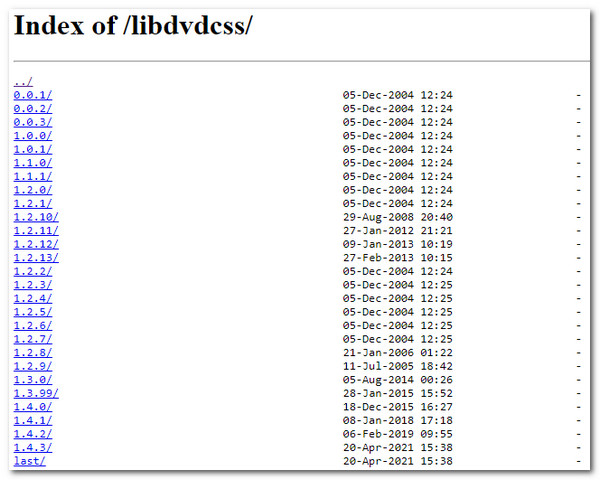
2. lépésEzt követően nyissa meg a Handbrake hivatalos webhelyét, töltse le, és telepítse a számítógépére. Ezután indítsa el az eszközt, és helyezze be a DVD-t a belső vagy külső meghajtóba.
3. lépésEzután kattintson a „Nyílt forráskód” gombra a kézifék bal felső sarkában, kattintson a behelyezett DVD-re, amely a bal oldali ablaktáblában jelenik meg, és kattintson a „Megnyitás” gombra a tartalom importálásához.
4. lépésEzután kattintson a "Cím" legördülő gombra, és válassza ki a leghosszabb időtartamú videót. Ezután kattintson az "Előre beállított" gombra, és válassza ki a kívánt minőséget.
5. lépésEzután kattintson a "Formátum" legördülő gombra az Összegzés lapon, és válasszon kimeneti formátumot. Ezt követően alul módosíthatja a kimenet nevét és a fájlmappa célhelyét.
6. lépésVégül kattintson a Kézifék felületének tetején található "Kódolás indítása" gombra a DVD rippeléséhez az Error 0x80030309: Copy Protection probléma vagy hibaüzenet nélkül.
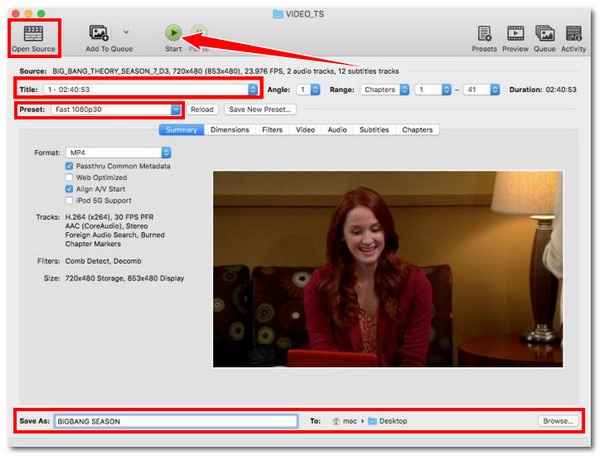
Következtetés
Ezzel az Error 0x80030309: Copy Protection (Hiba 0x80030309: Másolásvédelem) üzenet jelenik meg a képernyőn DVD bemásolása vagy másolása közben, ez megakadályozza a művelet befejezését és a tartalom eltávolítását. Szerencsére ez a bejegyzés két megbízható és hatékony módszert tartalmaz a hibaüzenet kijavítására, és segít elérni a kívánt DVD-tartalom biztonsági mentését és digitalizálását. De e két út közül a szakember 4Easysoft DVD Ripper abszolút a legjobb választás! Tehát kezdje el felkeresni az eszköz hivatalos webhelyét, töltse le, és használja most! Ne felejtse el megosztani ezt a programot barátaival.
100% Biztonságos
100% Biztonságos



